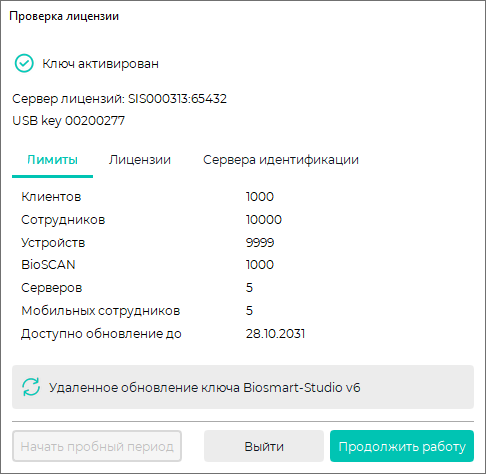Для удаленного обновления ключа перейдите в Основном меню в раздел Помощь → Лицензии и нажмите на кнопку Удаленное обновление ключа Biosmart‑Studio v6.
В открывшемся окне выберите Начать новую операцию обновления ключа.
В открывшемся окне заполните поле Организация и, при необходимости, поле Дополнительные сведения, после чего нажмите Далее.
Далее программа сгенерирует запрос на активацию, который нужно будет переслать поставщику ПО.
Программа предоставляет три способа активации:
- По почте – программа откроет почтовую программу (e-mail) на Вашем компьютере, заполнит поля «Кому», «Тема» и текст сообщения, Вам останется только нажать на кнопку «Отправить»;
- В буфер – программа скопирует содержимое запроса в буфер обмена;
- В файл – программа откроет окно выбора места для сохранения файла.
После отправки запроса можно прервать активацию ключа и продолжить её после получения ответа от поставщика ПО.
При получении ответа от поставщика ПО повторно перейдите в Основном меню в раздел Помощь → Лицензиии и нажмите на кнопку Удаленное обновление ключа Biosmart‑Studio v6.
Выберите Продолжить операцию обновления ключа, инициированную во время предыдущего сеанса и нажмите Далее.
В открывшемся окне ввода данных активации вставьте ответ, пришедший от поставщика ПО.
Нажмите Далее, после чего ключ обновится.Дальше как при установке ссылка